Lista de compras
La función Lista de Compras te ayuda a organizar tus compras de supermercado y planificar compras más grandes. Puedes crear y gestionar listas de compras, compartirlas con tu pareja o amigos, e incluso establecer recordatorios para reconsiderar artículos costosos. Exploremos cómo puedes utilizar esta función para hacer que tu experiencia de compras sea más fluida y colaborativa.
La función de Lista de Compras está completamente integrada con Grupos Familiares, lo que te permite compartir listas fácilmente con otros miembros de la familia. Nuestro equipo técnico incluso ha habilitado la posibilidad de compartir entre presupuestos, lo que hace posible colaborar en listas incluso si gestionan presupuestos separados.
Cómo Crear una Nueva Lista de Compras
Acceder a la Lista de Compras:
Abre la app y navega al menú tocando el ícono de menú en la esquina superior izquierda.
Selecciona Lista de Compras en la sección Misceláneos.
Iniciar una Nueva Lista:
Si aún no tienes listas de compras, verás una pantalla que te invita a crear una nueva lista.
Toca Nueva Lista de Compras para comenzar.
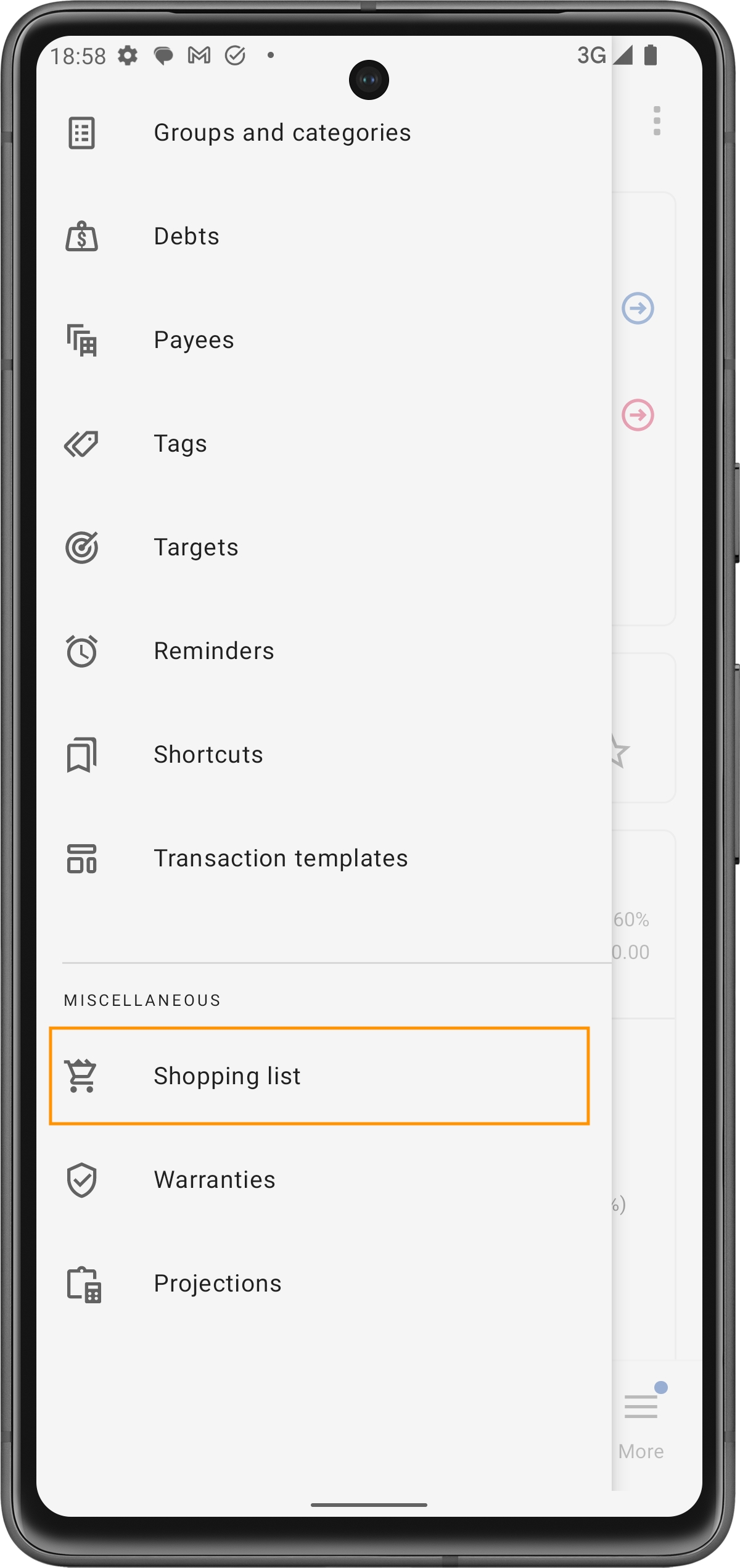
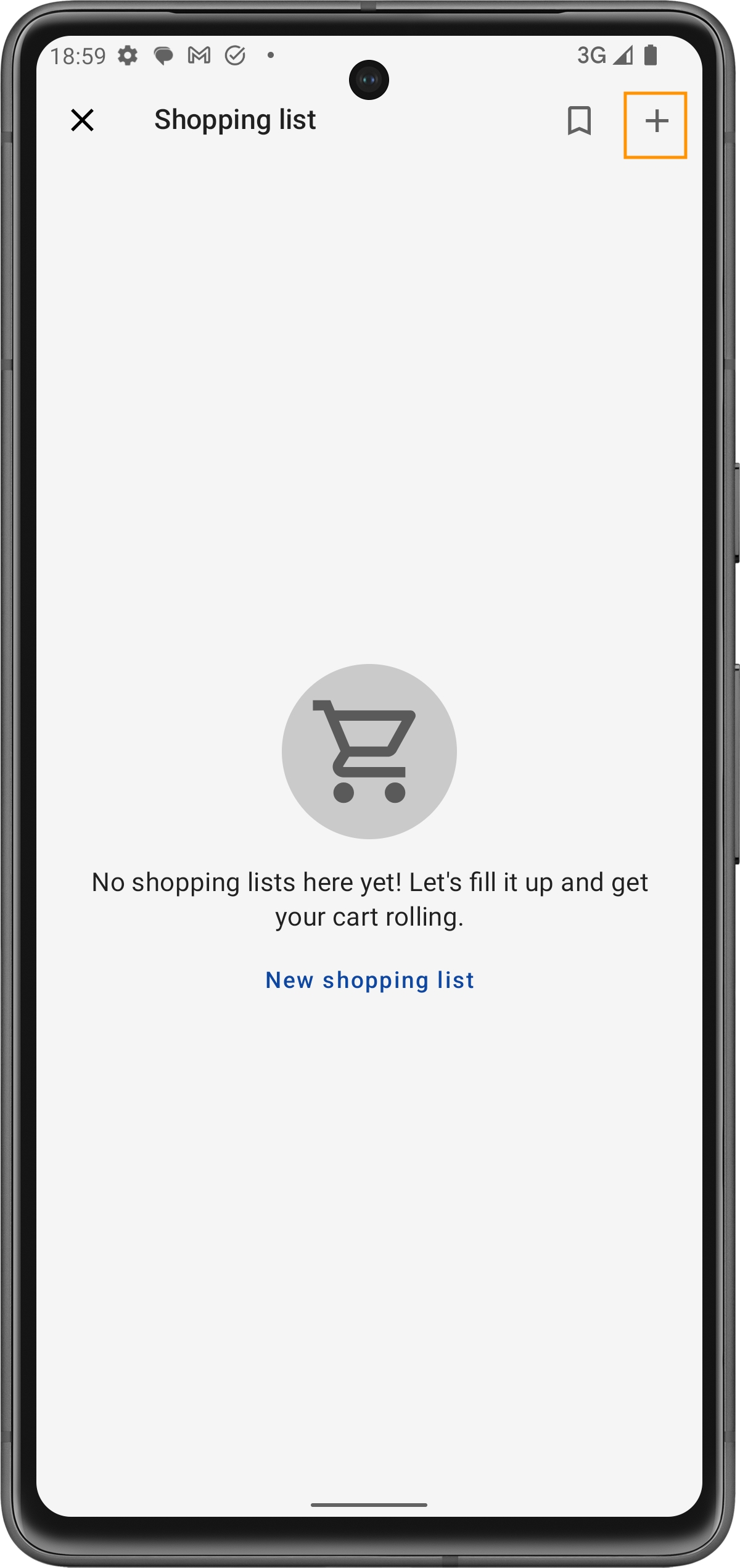
Agregar Artículos a Tu Lista
Agregar Artículos:
Comienza a escribir el nombre del artículo en el cuadro de entrada en la parte inferior.
A medida que agregas artículos, puedes especificar cantidades y precios directamente.
Gestionar Tu Lista:
Puedes marcar los artículos como completados tocando el círculo junto a cada artículo.
Los artículos completados se moverán a la sección inferior de la lista para que puedas rastrear fácilmente lo que falta.
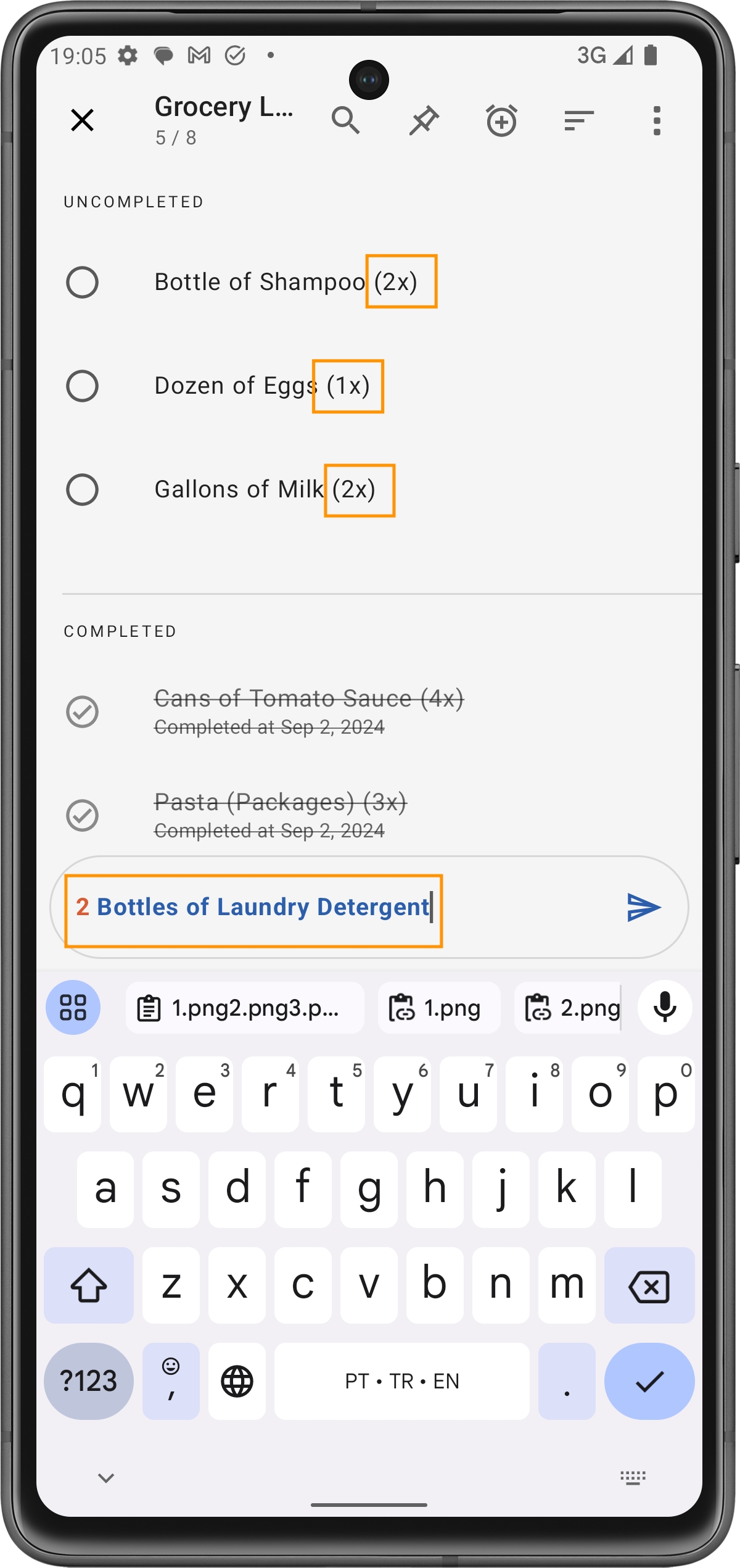
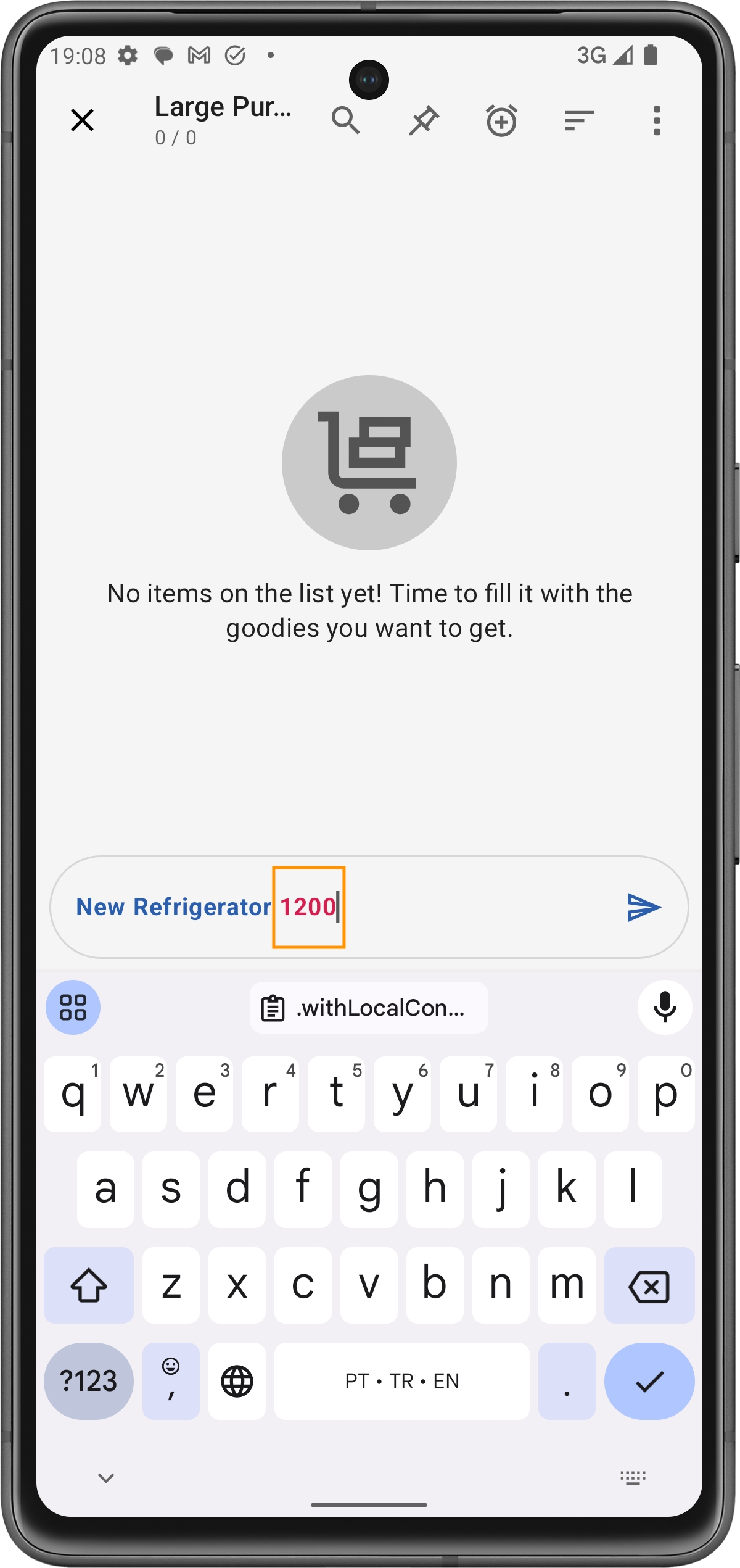
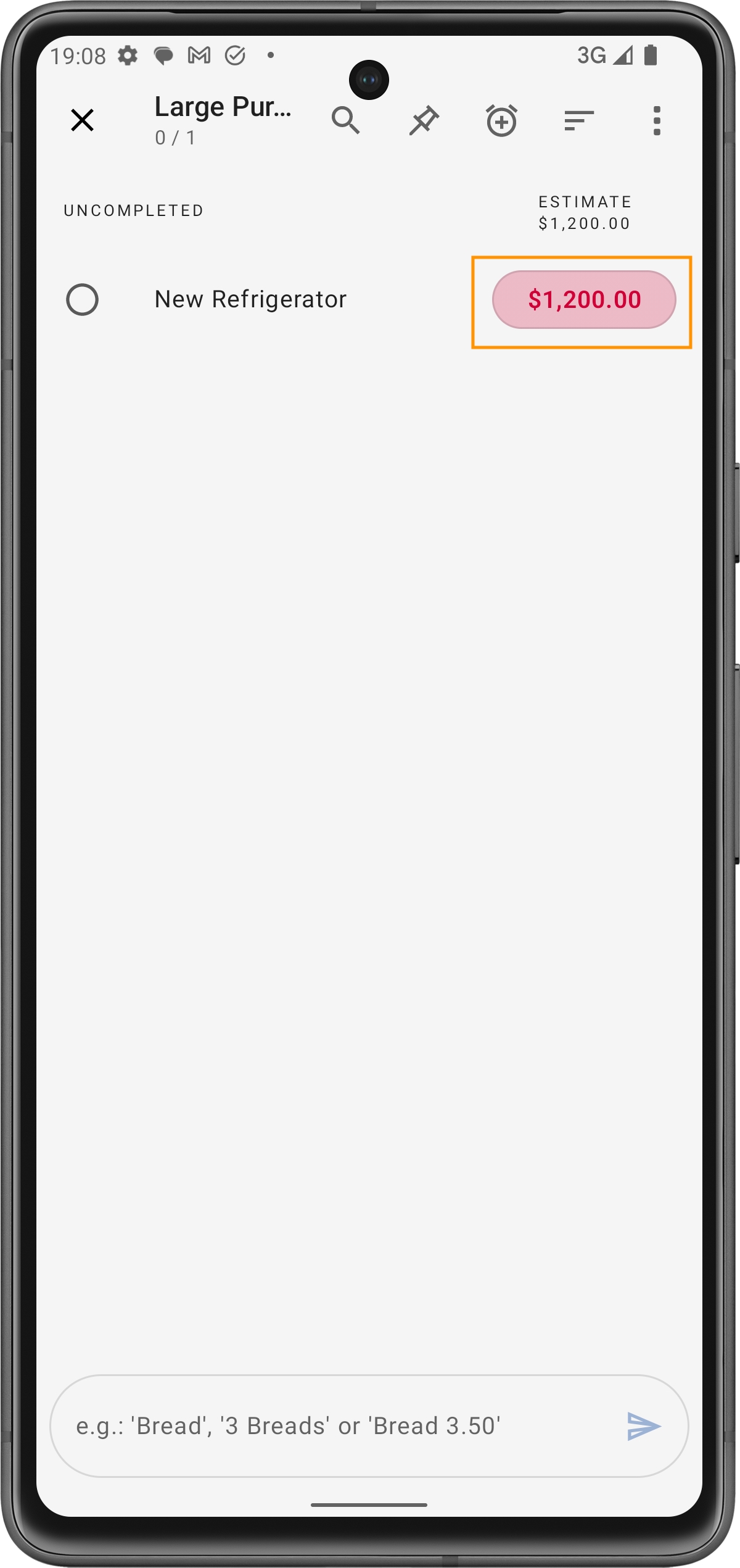
Compartir Tu Lista de Compras
Compartir la Lista:
Puedes compartir tu lista de compras con otros tocando el menú de tres puntos en la esquina superior derecha y seleccionando Compartir.
Esto permite que tu pareja o amigos vean y editen la lista en tiempo real, asegurando que todos estén en la misma sintonía.
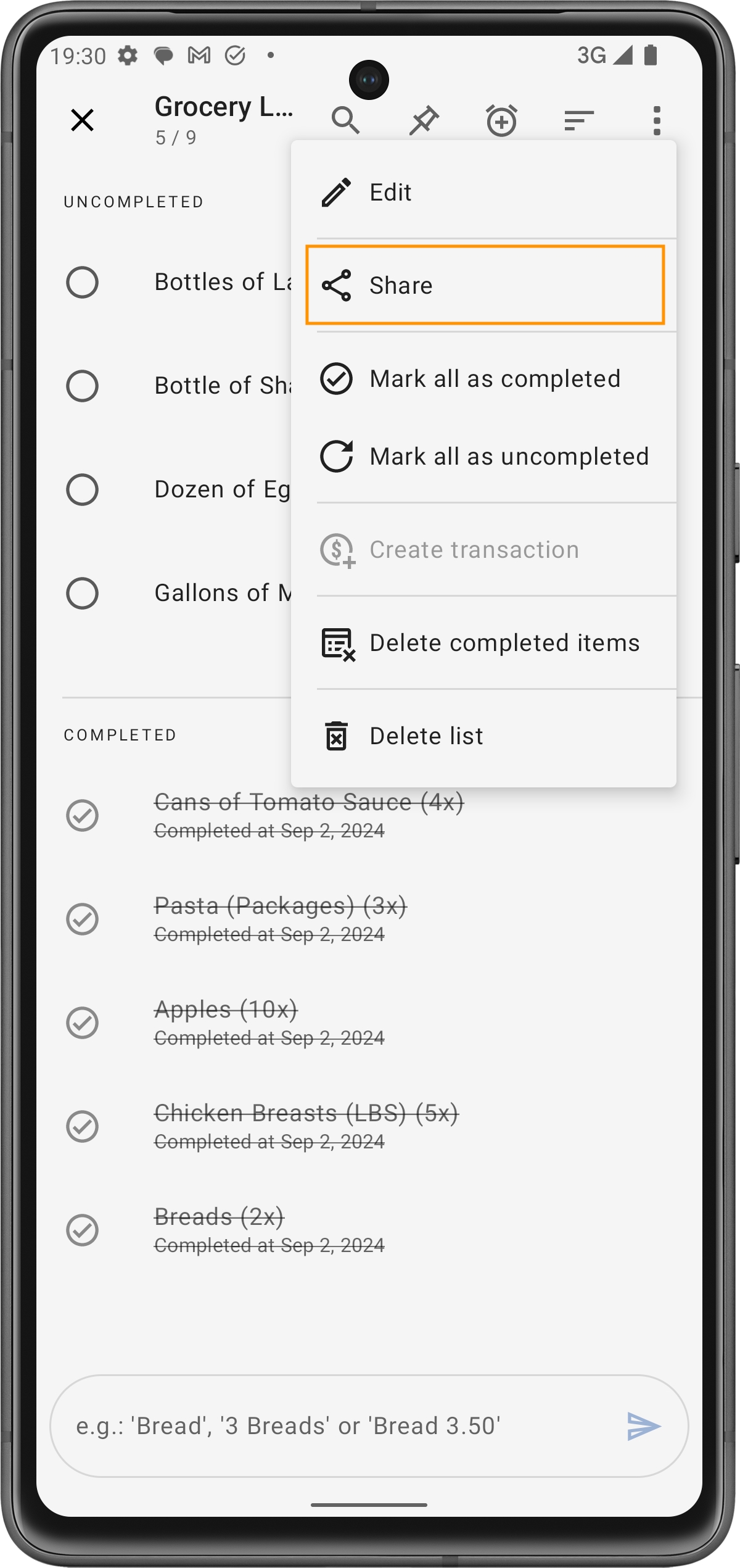
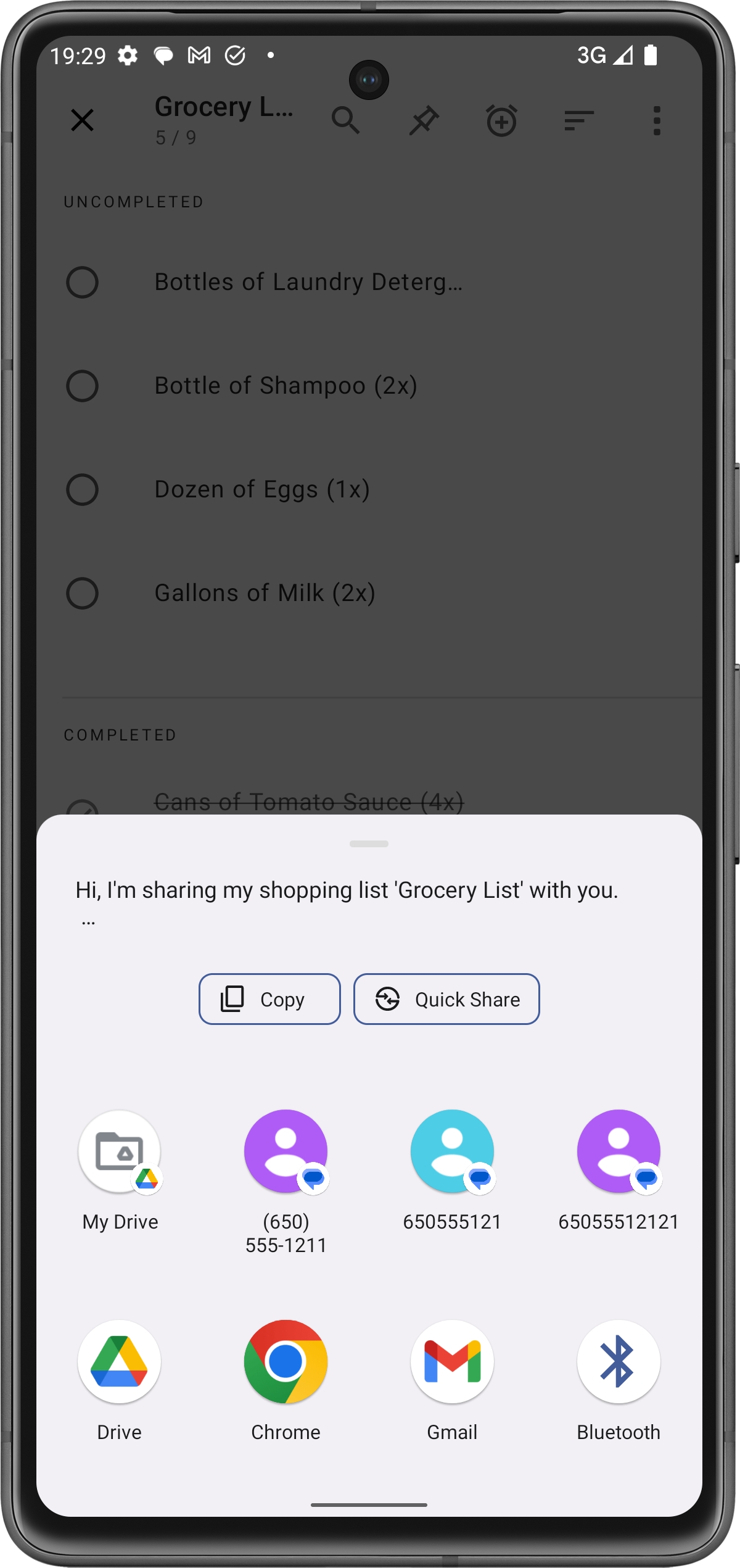
Usar la Función "Piénsalo"
Planificar Compras Grandes:
Para artículos más costosos, como un refrigerador nuevo, puedes crear una lista de compras dedicada.
Usa la función Piénsalo para retrasar la compra y darte tiempo para reconsiderarla.
Configurar el Recordatorio:
Después de agregar el artículo a tu lista, tócala para acceder a más opciones.
Activa Piénsalo y establece una fecha de recordatorio para revisar la compra.
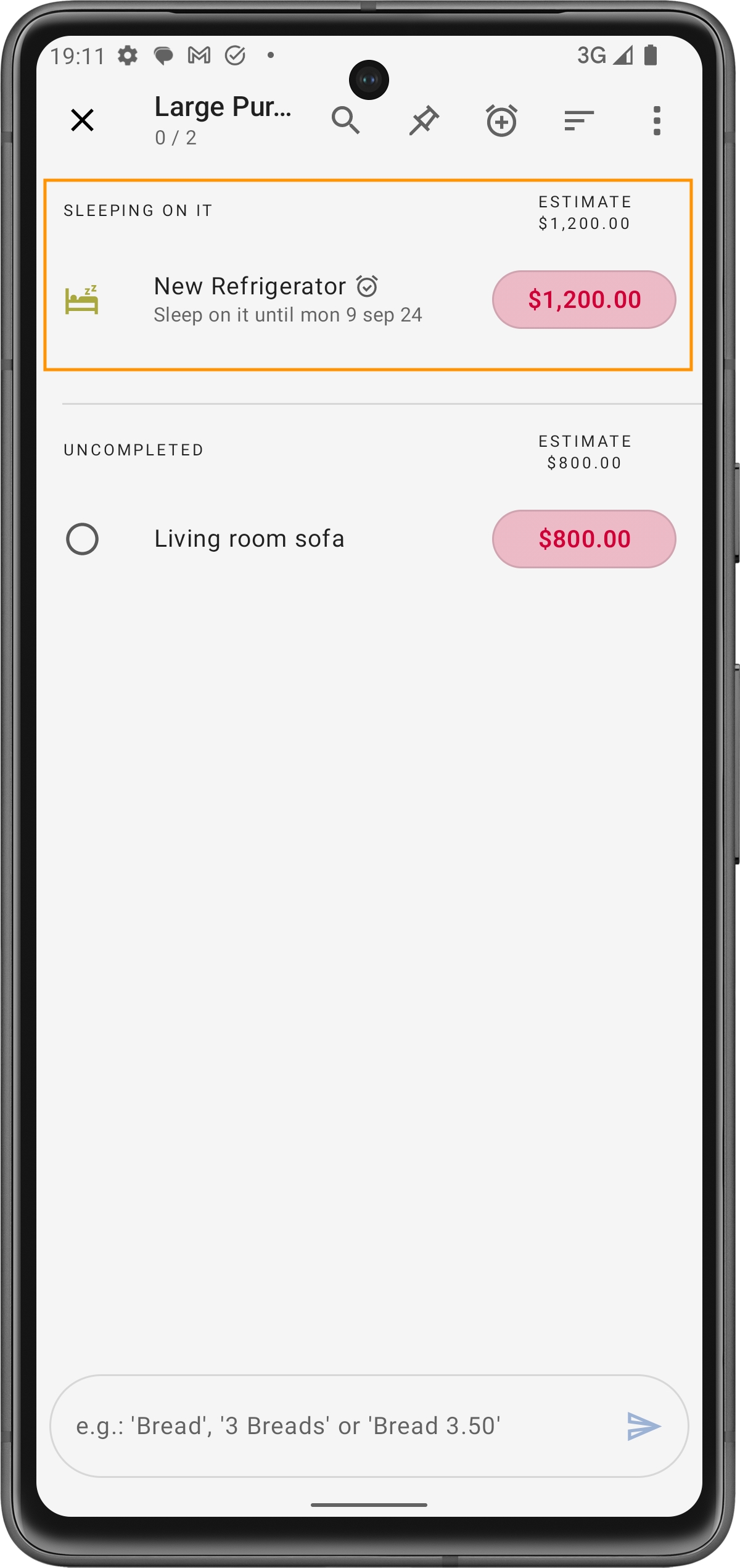
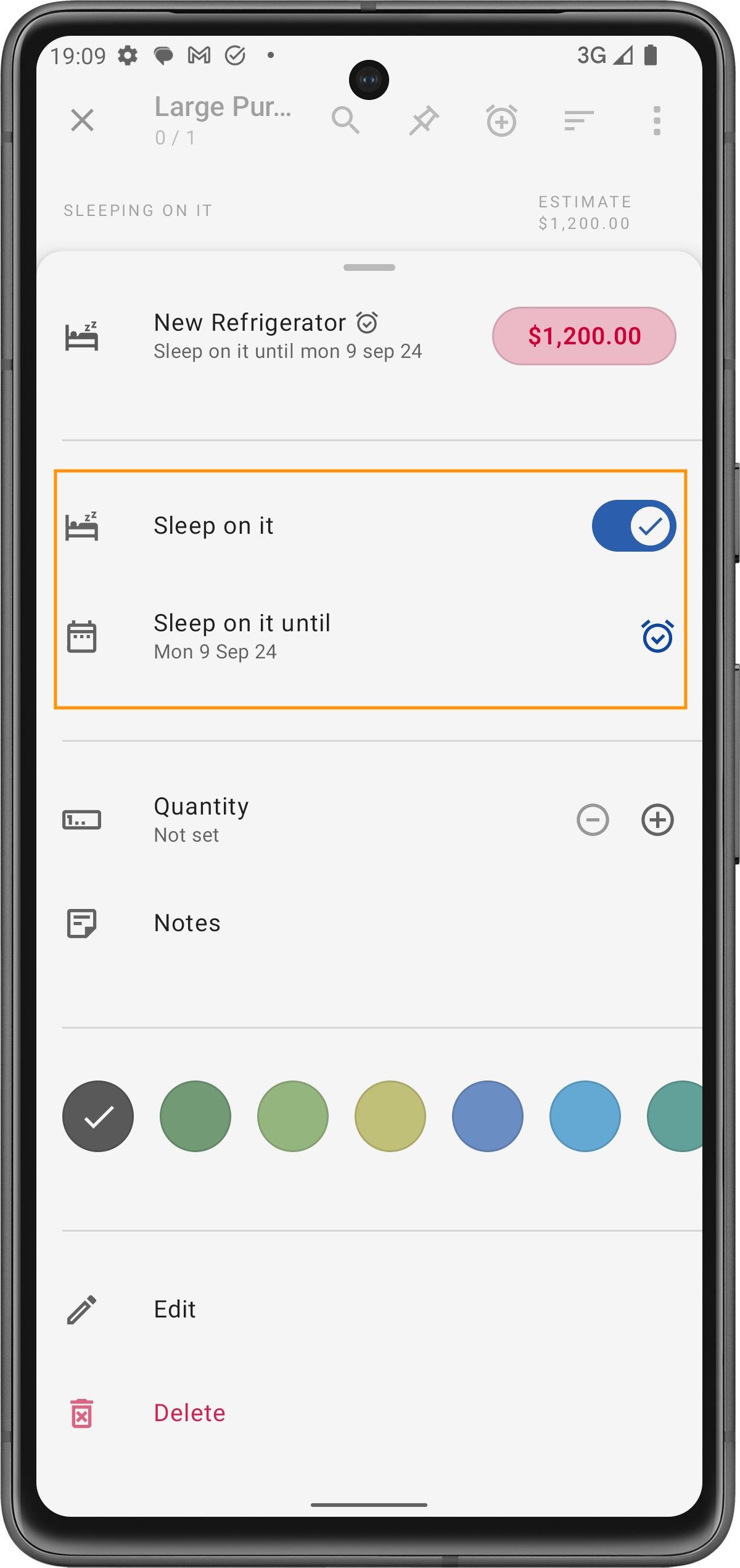
Finalizar Tus Compras
Revisar y Completar Compras:
Una vez que estés listo para finalizar tus compras, puedes marcar todos los artículos como completados.
Para compras grandes, revisa el artículo en la fecha de recordatorio y decide si aún deseas proceder.
Función de Acceso Directo a la Lista de Compras
La app facilita el acceso rápido a tus listas de compras con la Función de Acceso Directo. Después de crear una lista de compras, puedes agregar un acceso directo directamente a tu pantalla de inicio o a la vista general del presupuesto para un acceso instantáneo. Así es como funciona:
Agregar un Acceso Directo:
Una vez que hayas creado una lista de compras, toca el ícono de marcador en la esquina superior derecha para agregar un acceso directo.
Verás un mensaje de confirmación en la parte inferior de la pantalla que indica que tu acceso directo ha sido agregado.
Acceder al Acceso Directo:
El acceso directo aparecerá en la sección Accesos Directos de la vista general de tu presupuesto.
Esto te permite acceder a tu lista de compras con solo un toque, haciendo tu proceso de compras aún más eficiente.
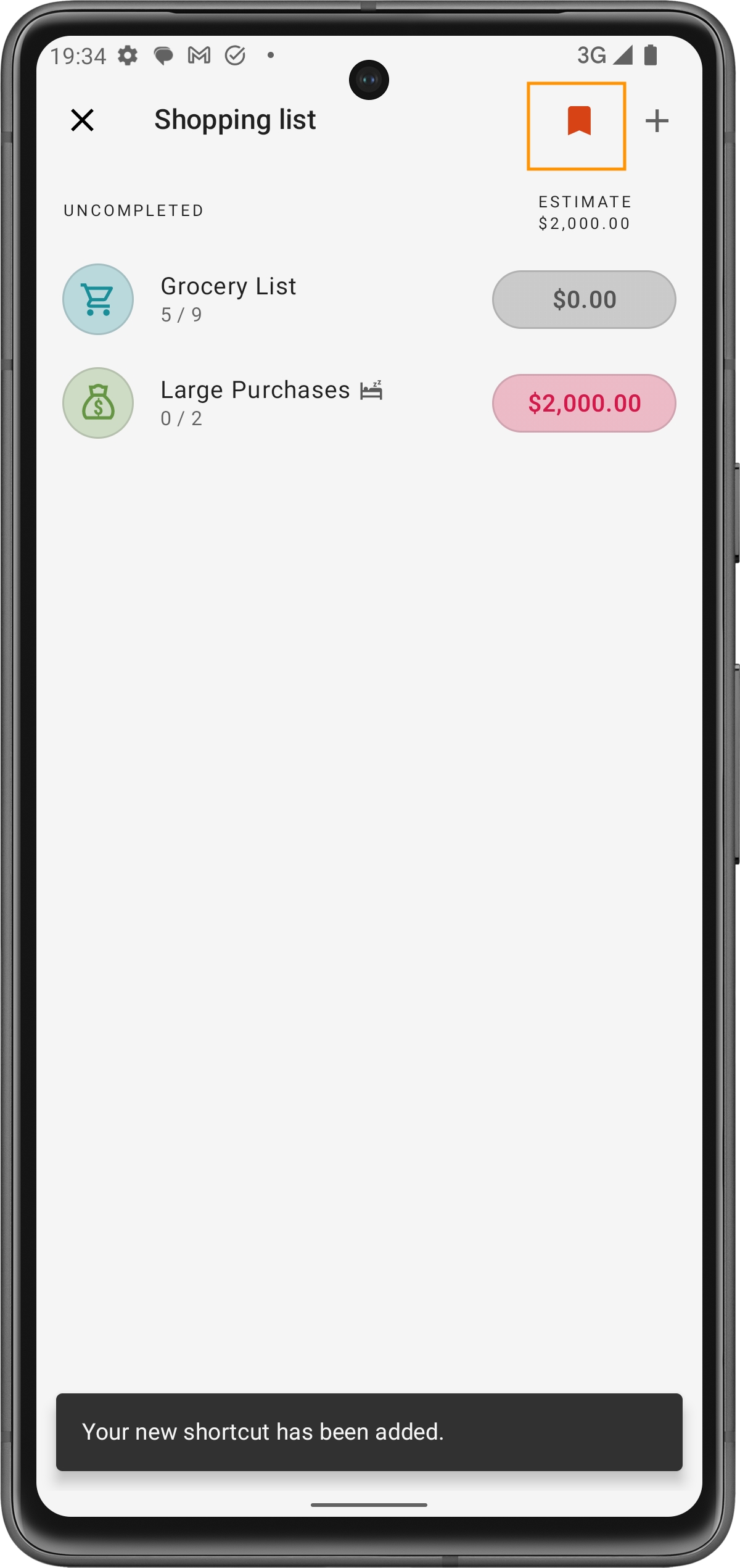
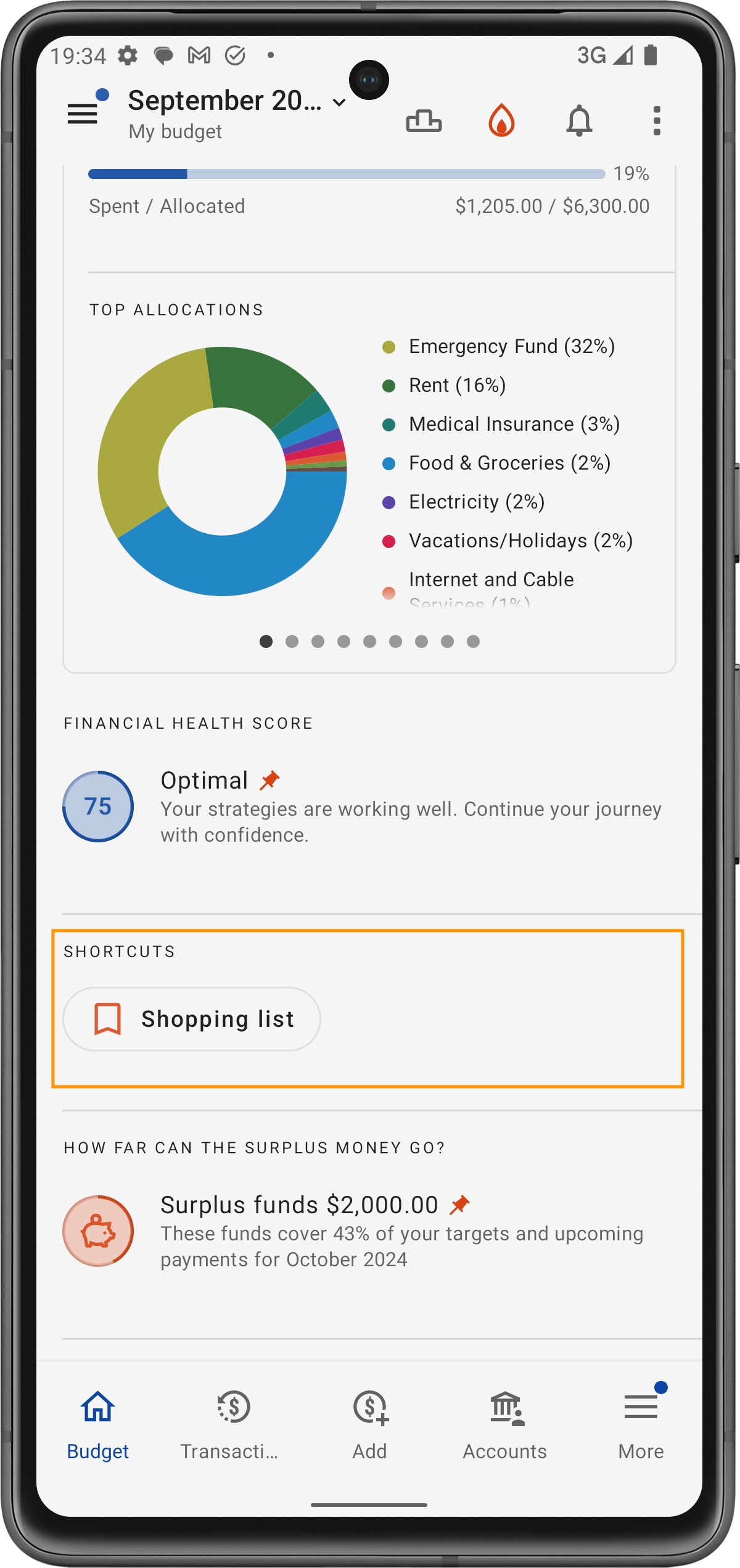
Esta guía cubre los aspectos esenciales del uso de la función de Lista de Compras en la app, desde crear y compartir listas hasta gestionar compras grandes. Siguiendo estos pasos, puedes simplificar tu proceso de compras, evitar compras impulsivas y colaborar eficazmente con otros.
Last updated
Was this helpful?